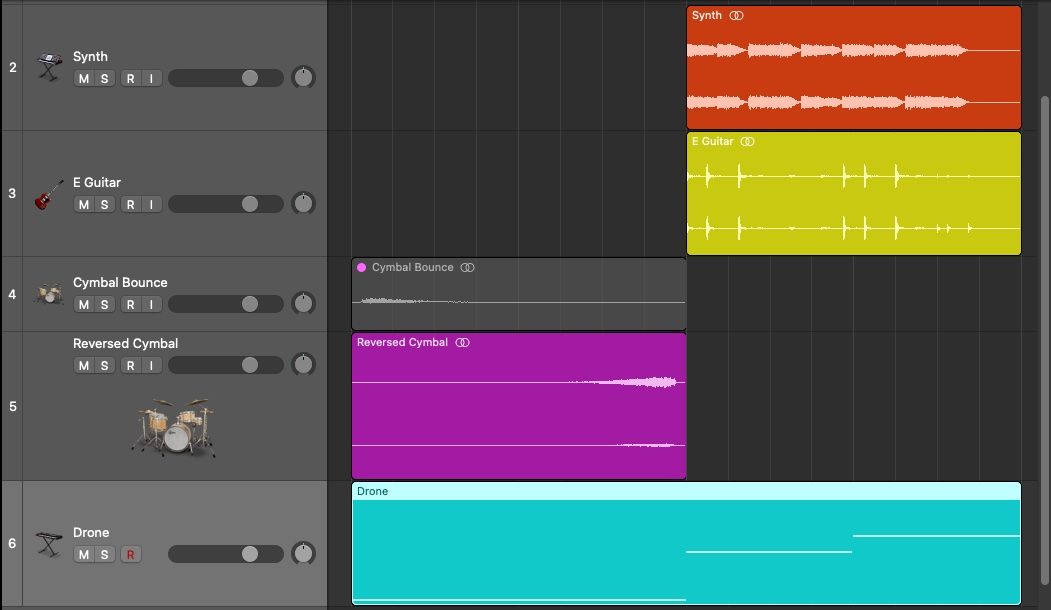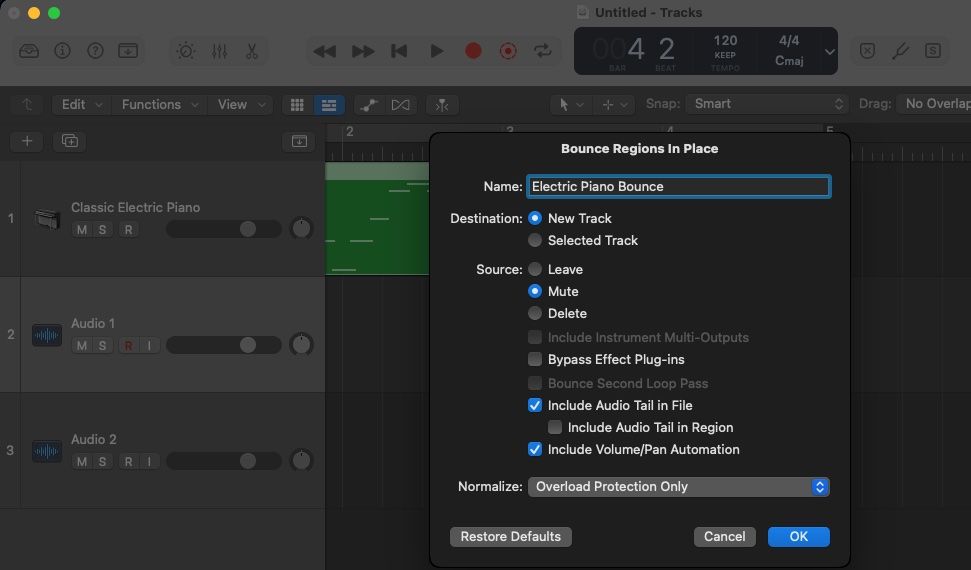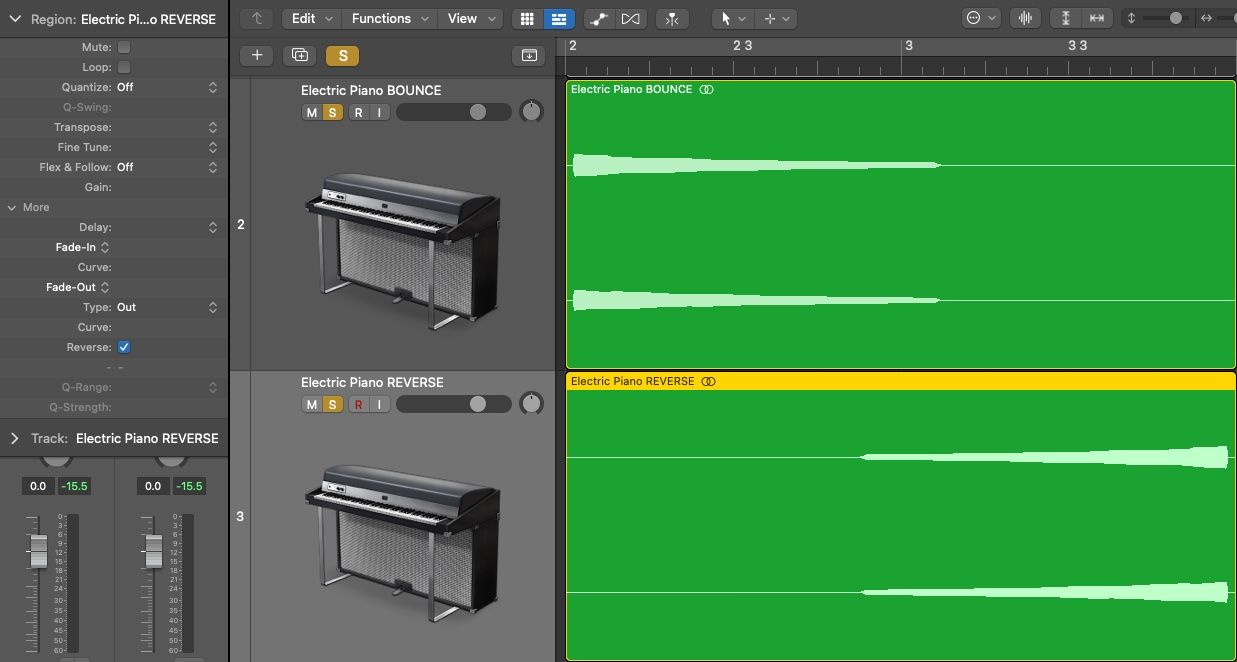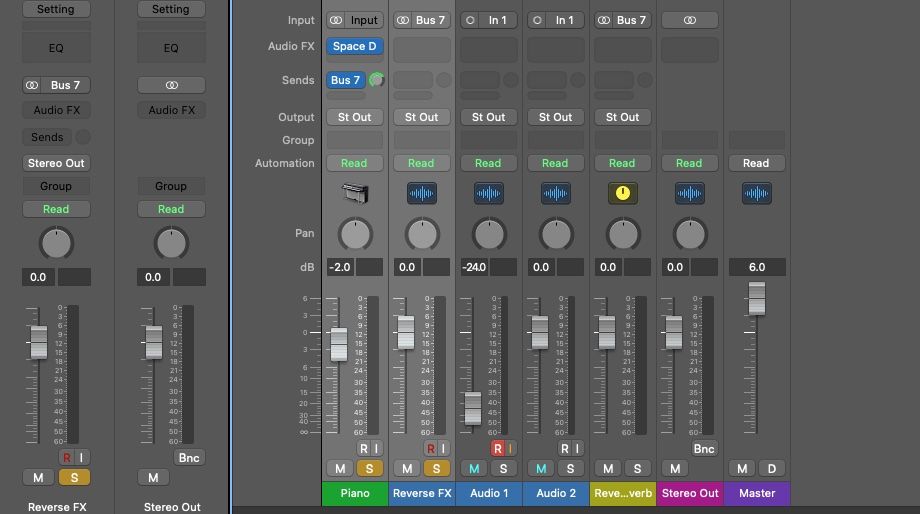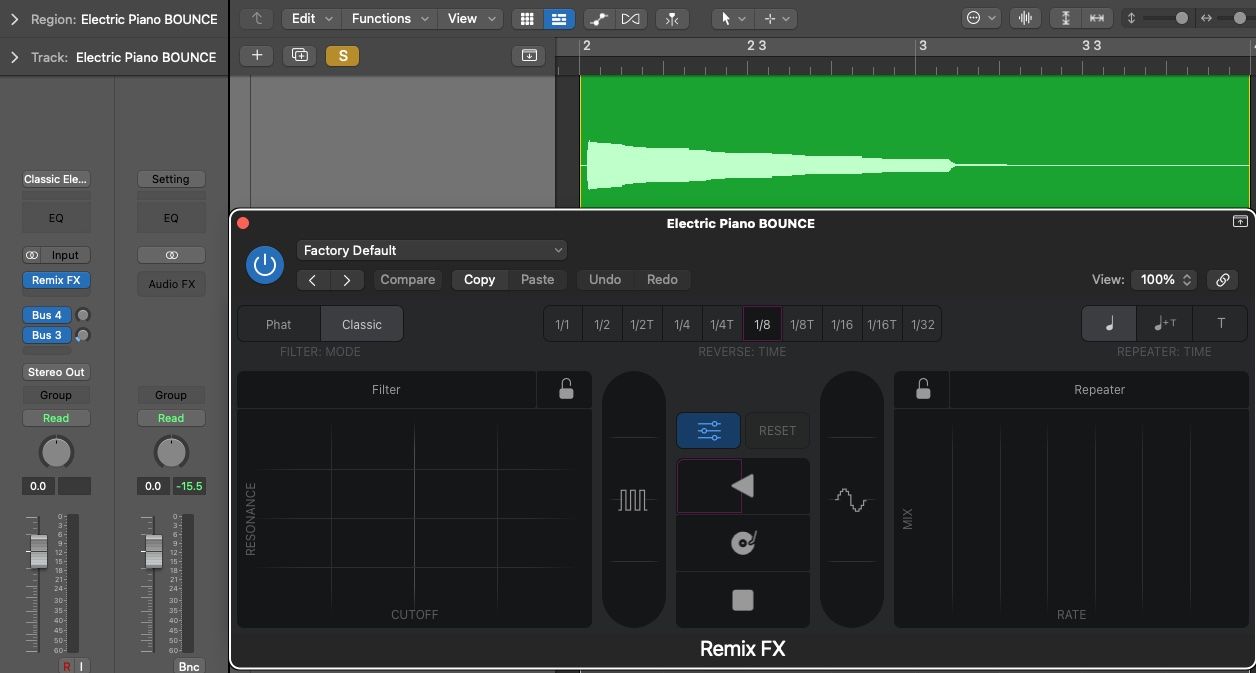Si vous avez déjà lu une cassette ou une vidéo à l’envers, vous savez que vous pouvez obtenir un son radicalement différent. Lorsque vous combinez cet effet avec des instruments de musique et des effets sonores, les possibilités d’utilisation de ces sons augmentent considérablement.
Le son inversé constitue l’épine dorsale de nombreuses pistes musicales et de nombreux genres. Vous pouvez l’utiliser pour créer des transitions, ajouter à l’ambiance générale, fournir un son unique avec un effet dynamique, et bien d’autres choses encore.
Heureusement, Logic Pro vous fournit les outils nécessaires pour inverser facilement vos régions audio.
Pourquoi inverser votre audio
La technique de l’inversion audio est fréquemment utilisée dans de nombreux genres, allant de la musique électronique aux partitions cinématographiques. Elle vous offre deux options sonores de base pour le prix d’une et peut insuffler de la vie à vos œuvres.
Pour donner un exemple, un coup de percussion (comme une cymbale qui s’écrase) a typiquement un son fort à partir du moment où il est frappé et se désintègre progressivement dans le silence. Inversez la situation et vous obtenez soudain un son qui commence dans le silence et gagne progressivement en volume jusqu’à un final dramatique.
De plus, le son produit par les effets appliqués, tels que la réverbération et le délai, peut également être inversé. Cela permet de produire des sons tout à fait uniques qui deviennent des pièces maîtresses de vos projets et qui renforcent l’unité de votre musique.
Comment inverser des fichiers MIDI dans Logic Pro
Avant de vous montrer comment inverser des régions audio, il est important de mentionner le processus d’inversion d’une région MIDI. Étant donné que vous ne pouvez inverser que des régions audio, vous devez d’abord convertir votre région MIDI en région audio.
Pour ce faire, sélectionnez la ou les régions MIDI que vous souhaitez convertir en régions audio. Appuyez ensuite sur Ctrl + B pour la faire rebondir sur place, ce qui la convertit en une région audio sur une nouvelle piste. Nous sommes maintenant prêts à inverser la région audio.
Comment inverser les régions audio dans Logic Pro
Vous pouvez utiliser l’inspecteur de région, un raccourci clavier ou l’éditeur de fichiers audio pour inverser rapidement votre audio dans Logic en procédant comme suit :
- Naviguez jusqu’à l’onglet Inspecteur de région en haut à gauche de votre écran. Si vous ne le voyez pas, appuyez sur I pour ouvrir le Inspecteur fenêtre latérale. Sélectionnez la flèche à côté de Région, presse Plus d’informationset vérifiez l’état d’avancement de la mise en œuvre de l’accord. Inverser boîte.
- Vous pouvez également utiliser le raccourci clavier Ctrl + Shift + R pour faire tout ce qui précède.
- Presse E pour ouvrir le Editeur de piste audio et cliquez sur Fichier en haut de la fenêtre de l’éditeur, dans la moitié inférieure de l’écran. Ensuite, naviguez en haut à gauche de l’éditeur et de la fenêtre, et appuyez sur Fonctions > ; Inverser.
Auparavant, la deuxième méthode était destructive pour l’audio original. Maintenant, elle fonctionne comme un raccourci pour cocher ou décocher l’option Inverser boîte dans le Inspecteur régional.
De même, vous pouvez utiliser la fonction Inverser autant de fois que vous le souhaitez dans la rubrique Editeur de fichiers audio pour que votre fichier audio original ne risque jamais d’être perdu. Pour être sûr de ne jamais perdre votre travail, sauvegardez vos projets Logic Pro. Cela peut également éviter que vos plugins tiers ne se cassent lorsque vous mettez à jour Logic Pro.
Comment inverser les effets audio
L’un des sons inversés les plus utilisés et les plus recherchés dans les plugins est l’effet de réverbération inversée. Nous utiliserons la réverbération comme exemple, mais la méthode peut être appliquée au-delà des plugins de réverbération.
Avant d’ajouter le plugin de réverbération à votre piste, inversez la région audio choisie afin d’entendre le son de l’effet inversé. Ajustez les paramètres à votre goût, et réglez les cadrans sur 100% wet et 0% dry.
Maintenant que la réverbération est prête, elle doit être enregistrée sur sa propre piste. Pour ce faire, cliquez sur le bouton Envois pour envoyer la piste à un bus disponible. Réglez le volume de la molette située à côté du bus sur 0. Créez ensuite une nouvelle piste audio et modifiez son entrée pour qu’elle corresponde au bus que vous venez de sélectionner. Appuyez sur R pour enregistrer une fois que la piste est armée (cliquez sur le bouton R sur l’en-tête de la piste pour qu’elle clignote en rouge) et un nouveau fichier audio sera créé.
Revenez à la piste d’origine, annulez l’inversion de l’audio et désactivez le bus et le plugin de réverbération. Vous pouvez maintenant ajouter quelques touches finales, comme placer l’effet inversé avant une entrée ou l’estomper pour éviter les bruits parasites et les clics.
Si vous passez plus de quelques minutes à faire un fondu audio dans vos projets, découvrez comment vous pouvez faire un fondu de toutes vos régions audio en quelques secondes dans Logic Pro.
Utiliser Remix FX pour inverser l’audio dans Logic Pro
Il existe une autre façon d’inverser vos régions audio dans Logic qui est légèrement moins conventionnelle : utilisez le bouton d’inversion dans le plugin Remix FX.
Pour utiliser cet outil, cliquez sur le bouton Audio FX pour faire apparaître le menu déroulant de tous les plugins. Allez ensuite à Effets multiples > ; Remix FX. Vous pouvez également placer les Remix FX dans une piste auxiliaire pour plus d’efficacité. Découvrez comment les pistes auxiliaires peuvent améliorer vos performances dans Logic Pro.
Dans la fenêtre du plugin Remix FX, l’icône qui ressemble à un symbole de lecture inversée est l’outil d’inversion. Vous pouvez cliquer sur le côté gauche ou le côté droit du symbole de lecture inversée pour obtenir deux variations différentes du son inversé.
Pour mieux comprendre le fonctionnement de l’outil, cliquez sur le bouton settings à gauche de la fenêtre de plugin Réinitialiser . Cela vous montrera en haut de la fenêtre du plugin la longueur de note de l’effet inversé. Par défaut, le côté gauche est réglé sur 1/8 et le côté droit sur 1/16.
Cliquez et maintenez enfoncé un côté ou l’autre du bouton de lecture inversée pour appliquer l’effet. Après avoir utilisé l’effet, la prochaine lecture de votre piste intégrera automatiquement vos modifications.
Pour une plus grande précision, activez l’automatisation (raccourci clavier A), accédez à l’en-tête de piste de votre choix et cliquez sur Volume. Dans le menu déroulant qui en résulte, allez à Remix FX > ; Reverse On/Off. Vous pouvez désormais activer et désactiver l’effet de marche arrière dans la piste sélectionnée avec une précision mathématique.
Élargissez votre palette d’outils créatifs avec l’audio inversé dans Logic Pro
Une fois que vous avez appris à inverser des parties spécifiques des instruments de votre logiciel et des régions audio, vos possibilités créatives augmentent considérablement. Utilisez l’inspecteur de région, les raccourcis clavier ou l’éditeur de fichiers audio pour inverser rapidement n’importe quelle région audio. Intégrez des effets audio inversés, le plugin Remix FX et l’automatisation pour ajouter de nouveaux sons avec précision et animer vos œuvres.
Le son typique que vous attendez d’un instrument et des effets appliqués se multiplie en de nombreuses options qui peuvent rendre vos projets uniques et améliorer leur qualité globale.